ペンツールの使い方
イラストレーター「ペンツール」の基本的な使い方について説明します。
「ペンツール」はパスを描画するときに使用するツールです。「ペンツール」に切り替えてアートボード上でクリックやドラッグをすることで直線や曲線を描くことができます。
オブジェクトの作成や写真・画像のトレースなど使用頻度の高いツールです。
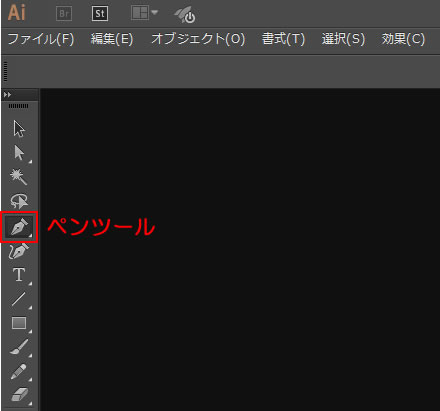
ツールパネルにあるアイコンをクリックするか、キーボードの「P」を押すことで「ペンツール」に切り替わります。
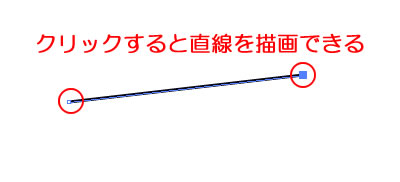
「ペンツール」に切り替えた状態で、アートボード上でマウスをクリックすると始点が描画されます。
始点から離れた場所でもう一度クリックすると直線を描くことができます。
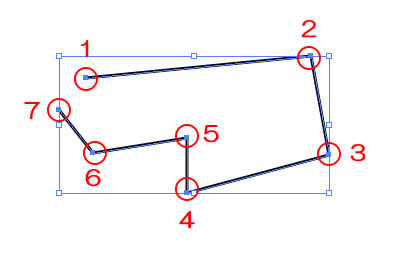
クリックするたびにアンカーポイントが作成され直線が描画されます。
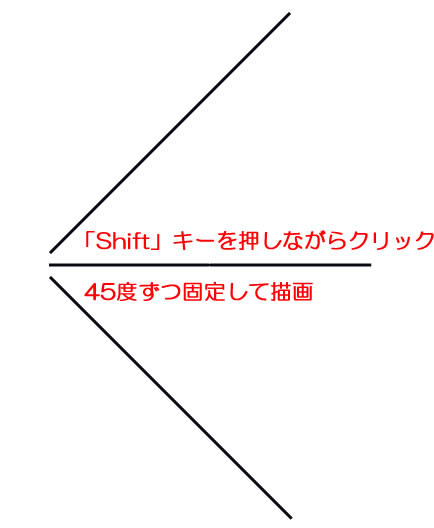
キーボードの「Shift」キーを押しながらクリックすると水平に直線を描くことができ、45度ずつ角度をつけて描画することができます。
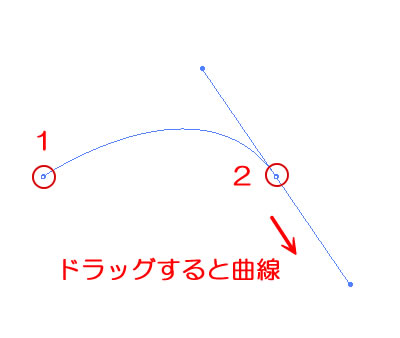
ドラッグすることで曲線を描くことができます。

曲線には「アンカーポイント」と「方向点」「方向線」が表示されます。
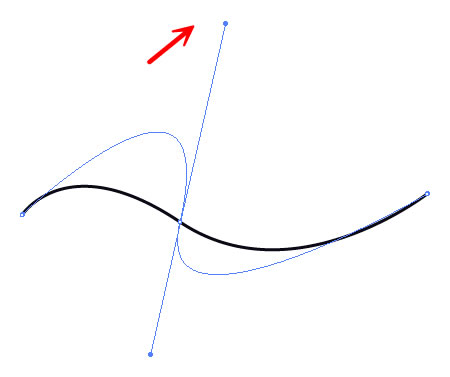
「ダイレクト選択ツール」や「アンカーポイントツール」に切り替えると、方向点を操作することができます。
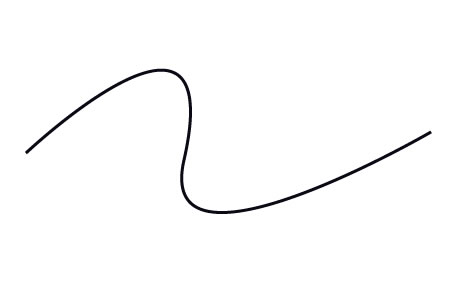
「方向点」の向きを変えることで、曲線の形を変形させることができます。
「ペンツール」で作成したオブジェクトのパスを閉じずに、別のオブジェクトを作成しようとすると、パスがつながってしまいます。
そのような場合は、キーボードの「P」を押すか、ツールパネルにある「ペンツール」のアイコンをクリックすることで、パスがつながらずに描画をすることができます。
また、キーボードの「Ctrl」を押しながらクリックすることで「ペンツール」の選択を解除することもできます。
次回はイラストレーター初心者向きのペンツール練習法を説明したいと思います。



